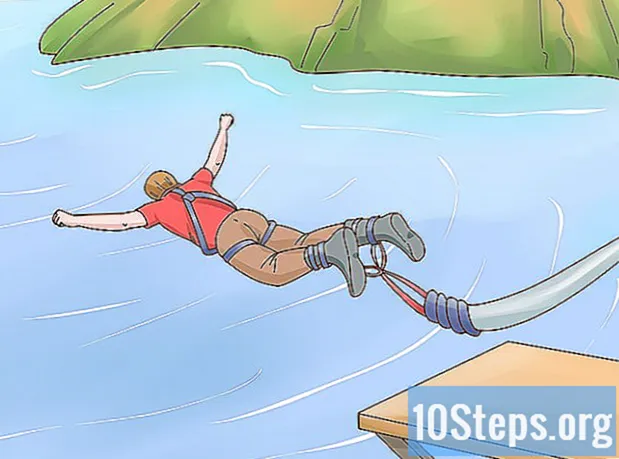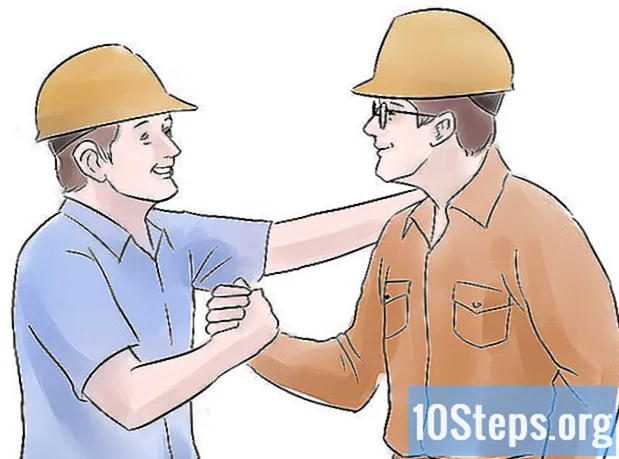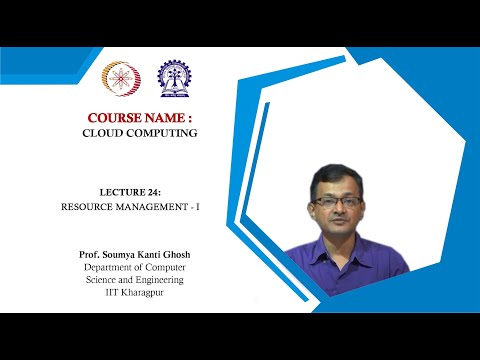
విషయము
మార్గం నిద్రాణస్థితి కంప్యూటర్లు ఉపయోగంలో లేనప్పుడు శక్తిని ఆదా చేయగలవు. ఈ ఫంక్షన్ హార్డ్ డ్రైవ్లోని అన్ని ఓపెన్ ప్రోగ్రామ్లు మరియు పత్రాలను ఆదా చేస్తుంది మరియు తరువాత యంత్రాన్ని పూర్తిగా మూసివేస్తుంది; అందువల్ల, రివైర్ చేసినప్పుడు, ఇది మునుపటి అన్ని కార్యకలాపాలను తిరిగి ప్రారంభించగలదు. ఈ మోడ్ను ప్రారంభించడానికి, దాన్ని ఆన్ / ఆఫ్ మెనుకు జోడించండి లేదా ఉపయోగంలో లేనప్పుడు కంప్యూటర్ను స్వయంచాలకంగా నిద్రాణస్థితికి సెట్ చేయండి.
దశలు
3 యొక్క పార్ట్ 1: ఆన్ / ఆఫ్ మెనూకు "హైబర్నేట్" ఫంక్షన్ను జోడించండి
"పవర్ ఆప్షన్స్" మెనుని తెరవండి. దీన్ని చేయడానికి, క్రింద వివరించిన పద్ధతుల్లో ఒకదాన్ని ఉపయోగించండి:
- నొక్కండి విన్+X. లేదా ప్రారంభ మెనుపై కుడి క్లిక్ చేసి, ఆపై "పవర్ ఆప్షన్స్".
- సైడ్బార్ (చార్మ్స్ బార్) తెరిచి, "సెట్టింగులు" పై క్లిక్ చేసి, ఆపై "కంప్యూటర్ సెట్టింగులను మార్చండి" పై క్లిక్ చేయండి. చివరగా, కంట్రోల్ పానెల్ తెరిచి "పవర్ ఆప్షన్స్" పై క్లిక్ చేయండి.
- నొక్కండి విన్+ఆర్, టైపు చేయండి powercfg.cpl చివరకు నొక్కండి నమోదు చేయండి.

స్క్రీన్ యొక్క ఎడమ మూలలో ఉన్న "పవర్ బటన్ల పనితీరును ఎంచుకోండి" లింక్పై క్లిక్ చేయండి.
"ప్రస్తుతం అందుబాటులో లేని సెట్టింగులను మార్చండి" లింక్పై క్లిక్ చేయండి. కొనసాగడానికి ముందు మీరు నిర్వాహక పాస్వర్డ్ను నమోదు చేయాలి.

విండో దిగువన ఉన్న "హైబర్నేట్" ఎంపికను తనిఖీ చేయండి. మీరు ఆన్ / ఆఫ్ ఎంపికలను తెరిచినప్పుడు ఇది ఈ మోడ్ను ప్రారంభిస్తుంది. మార్పులను సేవ్ చేయి క్లిక్ చేయండి.
మీరు ఆన్ / ఆఫ్ ఫంక్షన్లను మార్చాలనుకుంటున్నారా లేదా బటన్లను నిలిపివేయాలా అని నిర్ణయించుకోండి. ప్రామాణిక కాన్ఫిగరేషన్లో, కంప్యూటర్ యొక్క పవర్ బటన్ యంత్రాన్ని పూర్తిగా ఆపివేస్తుంది, స్లీప్ బటన్ తాత్కాలికంగా దాన్ని ఆపివేస్తుంది. మీరు వాటిని "హైబర్నేట్" గా మార్చాలనుకుంటే, డ్రాప్-డౌన్ మెనులను ఉపయోగించండి.
3 యొక్క 2 వ భాగం: ఆటో-హైబర్నేట్ ఫంక్షన్ను ప్రారంభించండి

"పవర్ ఆప్షన్స్" మెనుని తెరవండి. దీన్ని ఎలా యాక్సెస్ చేయాలో తెలుసుకోవడానికి మునుపటి విభాగంలో మొదటి దశ చూడండి.
క్రియాశీల ప్రణాళిక యొక్క కుడి వైపున ఉన్న "ప్రణాళిక సెట్టింగులను మార్చండి" లింక్పై క్లిక్ చేయండి (ఇది బోల్డ్లో హైలైట్ అవుతుంది).
"అధునాతన శక్తి సెట్టింగులను మార్చండి" లింక్పై క్లిక్ చేయండి. ఇది శక్తి ఎంపికలతో చిన్న విండోను తెరుస్తుంది.
సెట్టింగులను మార్చడానికి "సస్పెండ్" ఎంపికను విస్తరించండి.
ప్రాథమిక సస్పెన్షన్ ఎంపికల మధ్య వ్యత్యాసాన్ని అర్థం చేసుకోండి. వాటిలో మూడు ఉన్నాయి: సస్పెండ్, హైబర్నేట్ మరియు హైబ్రిడ్ సస్పెన్షన్. మీ ఎంపిక మీ శక్తి అవసరాలు మరియు యంత్ర సక్రియంపై ఆధారపడి ఉంటుంది.
- సస్పెండ్: ఈ మోడ్ కంప్యూటర్ యొక్క ర్యామ్ మెమరీలో అన్ని ఓపెన్ ప్రోగ్రామ్లను నిల్వ చేస్తుంది మరియు తరువాత తక్కువ శక్తితో పనిచేయడం ప్రారంభిస్తుంది. కార్యకలాపాల పున umption ప్రారంభం త్వరగా. నోట్బుక్ను ఉపయోగిస్తుంటే, ఈ ఐచ్చికం బ్యాటరీని నెమ్మదిగా వినియోగిస్తుంది.
- నిద్రాణస్థితి: అన్ని ఓపెన్ ప్రోగ్రామ్లు హార్డ్డ్రైవ్లో నిల్వ చేయబడతాయి, ఆపై కంప్యూటర్ పూర్తిగా మూసివేయబడుతుంది. ఈ మోడ్ బ్యాటరీని వినియోగించదు, ఇది "సస్పెండ్" మోడ్ మాదిరిగా కాకుండా (ఇది కొంచెం వినియోగిస్తుంది). మీరు ఇంకా కార్యకలాపాలను తిరిగి ప్రారంభించవచ్చు, కాని తిరిగి సక్రియం చేయడానికి కొంచెం సమయం పడుతుంది.
- హైబ్రిడ్ నిద్ర: ఈ మోడ్ "స్లీప్" మరియు "హైబర్నేట్" ఎంపికలను మిళితం చేస్తుంది మరియు దీని కోసం ఉద్దేశించబడింది డెస్క్టాప్లు అవి ఎల్లప్పుడూ ప్లగిన్ చేయబడతాయి. ఓపెన్ ప్రోగ్రామ్లు మరియు పత్రాలు ర్యామ్ మెమరీలో మరియు హార్డ్ డిస్క్లో నిల్వ చేయబడతాయి, ఆపై యంత్రం తక్కువ శక్తి స్థితికి తీసుకువెళుతుంది. ఈ శక్తి ఏదైనా వైఫల్యానికి గురైతే, మీరు ఇప్పటికీ మీ కార్యకలాపాలను తిరిగి ప్రారంభించవచ్చు (ఎందుకంటే డేటా డిస్క్లోనే నిల్వ చేయబడుతుంది).
"హైబర్నేట్ ఆఫ్టర్" ఎంపికను విస్తరించండి మరియు సమయాన్ని సెట్ చేయండి. ఈ విధంగా, మీరు స్లీప్ మోడ్కు వెళ్లేముందు యంత్రం ఎంతసేపు ఉంటుందో ఎంచుకోగలుగుతారు.
- మీరు "తర్వాత హైబర్నేట్" ఎంపికను చూడకపోతే, విండో ఎగువన ఉన్న "ప్రస్తుతం అందుబాటులో లేని సెట్టింగులను మార్చండి" లింక్పై క్లిక్ చేయండి. మీరు నిర్వాహక పాస్వర్డ్ను నమోదు చేయాల్సి ఉంటుంది.
- వీలైతే, హైబ్రిడ్ స్లీప్ మోడ్ను ఉపయోగించండి డెస్క్టాప్ (నిద్రాణస్థితికి బదులుగా). అందువల్ల, కంప్యూటర్ మరింత త్వరగా పున art ప్రారంభించబడుతుంది, కానీ కొంచెం ఎక్కువ శక్తిని వినియోగిస్తుంది. "హైబ్రిడ్ స్లీప్" ను ప్రారంభించడానికి, "హైబ్రిడ్ స్లీప్ మోడ్ను అనుమతించు" ఎంపికను విస్తరించండి.
మీరు "హైబర్నేట్" ఫంక్షన్ను సక్రియం చేస్తే, "నెవర్" కు "తర్వాత సస్పెండ్" ఎంపికను సెట్ చేయండి. ఈ సెట్టింగ్లు విరుద్ధమైనవి.
క్లిక్ చేయండి.దరఖాస్తు మార్పులను సేవ్ చేయడానికి. కాన్ఫిగర్ చేసిన కాలానికి కంప్యూటర్ క్రియారహితంగా ఉన్నప్పుడు, అది నిద్ర లేదా నిద్రాణస్థితి మోడ్లోకి ప్రవేశిస్తుంది (మీ ఎంపికల ప్రకారం).
3 యొక్క 3 వ భాగం: ట్రబుల్షూట్
మీ కంప్యూటర్ యొక్క వీడియో కార్డ్ డ్రైవర్ను నవీకరించండి. కొన్ని కార్డులు అన్ని విండోస్ స్లీప్ ఎంపికలకు మద్దతు ఇవ్వవు. డ్రైవర్ను నవీకరించడం సాధారణంగా ఈ సమస్యను పరిష్కరించగలదు. అయితే, భాగం పాతది అయితే, మీరు దానిని మార్చవలసి ఉంటుంది.
- వీడియో కార్డ్ తయారీదారుల వెబ్సైట్కు వెళ్లండి. ఈ సమాచారాన్ని తెలుసుకోవడానికి, టైప్ చేయండి dxdiag రన్ విండోలో (విన్+ఆర్) మరియు వీక్షణ టాబ్ను ఎంచుకోండి.
- మీ వీడియో కార్డ్ కోసం తాజా డ్రైవర్ను డౌన్లోడ్ చేయండి. ఎన్విడియా మరియు ఎఎమ్డి వంటి ఆప్షన్ సైట్లు వీడియో కార్డ్ను స్వయంచాలకంగా గుర్తించగల మరియు దాని తాజా నవీకరణలను డౌన్లోడ్ చేయగల సాధనాలను అందిస్తాయి. మీరు కావాలనుకుంటే, తయారీదారు పేజీలో నిర్దిష్ట మోడల్ కోసం శోధించండి ("dxdiag" విండో ద్వారా కనుగొనబడింది).
- ఇన్స్టాలర్ను అమలు చేయండి మరియు ఆన్-స్క్రీన్ ఆదేశాలను అనుసరించండి. నవీకరణ ప్రక్రియ దాదాపు స్వయంచాలకంగా ఉంటుంది. ఇన్స్టాలేషన్ సమయంలో స్క్రీన్ ఖాళీగా ఉండవచ్చు లేదా "బ్లింక్" కావచ్చు. ప్రక్రియపై మరింత వివరణాత్మక సూచనల కోసం ఇక్కడ క్లిక్ చేయండి.
మీ మదర్బోర్డు BIOS సెట్టింగులను తనిఖీ చేయండి, ఇది నిద్ర ఎంపికల లభ్యతను నిర్ణయిస్తుంది. సాధారణంగా, అవన్నీ యాక్సెస్ చేయవచ్చు; అయితే, మీరు కొన్ని కార్డులతో మీ స్వంతంగా లక్షణాన్ని సక్రియం చేయాల్సి ఉంటుంది. దిగువ వివరించిన BIOS యాక్సెస్ పద్ధతి విండోస్ 8 అయిన అసలు ఆపరేటింగ్ సిస్టమ్ ఉన్న కంప్యూటర్లకు మాత్రమే వర్తిస్తుంది. మీరు దీన్ని పాత మెషీన్లో ఇన్స్టాల్ చేస్తే, సూచనల కోసం ఇక్కడ క్లిక్ చేయండి.
- సైడ్బార్ తెరిచి "సెట్టింగులు" పై క్లిక్ చేయండి. నొక్కి పట్టుకోండి షిఫ్ట్ నొక్కి, పవర్ బటన్ క్లిక్ చేయండి. "పున art ప్రారంభించు" ఎంపికను ఎంచుకోండి.
- అధునాతన బూట్ మెనులోని "ట్రబుల్షూటింగ్" ఎంపికపై క్లిక్ చేయండి.
- "UEFI ఫర్మ్వేర్ సెట్టింగులు" పై క్లిక్ చేయండి. నిద్ర మోడ్లను సక్రియం చేయడానికి మిమ్మల్ని అనుమతించే ఎంపికలను కనుగొనండి. శ్రద్ధ: వారి స్థానాలు తయారీదారుపై ఆధారపడి ఉంటాయి.